Windows에서 듀얼 모니터 디스플레이를 설정하는 방법
Windows에서 듀얼 모니터를 설정하려면 먼저 GPU에 여러 비디오 포트가 있고 올바른 케이블이 있는지 확인하여 하드웨어 호환성을 확인하십시오. 두 번째 모니터를 연결하고 두 디스플레이를 모두 전원으로 전원을 세우고 Windows가 자동으로 감지하도록합니다. 그런 다음 디스플레이 설정을 열고 모니터를 식별하고 물리적 레이아웃을 일치시키기 위해 모니터를 식별하고 배열하고 멀티 태스킹을 위해 "이러한 디스플레이 확장"을 선택하고 해상도, 방향을 설정하고 기본 디스플레이를 지정합니다. 마지막으로, 작업 표시 줄 동작, 벽지 및 Win P 및 Win Shift Left/오른쪽 화살표와 같은 단축키를 효율적인 워크 플로우와 같은 단축키를 사용합니다. 구성된 듀얼 모니터는 생산성과 유용성을 크게 향상시킵니다.

Windows에서 듀얼 모니터 디스플레이를 설정하는 것은 생산성을 높이고 멀티 태스킹을 개선하며 전반적인 컴퓨팅 경험을 향상시키는 간단한 방법입니다. 두 개의 모니터를 사용하는 일, 게임 또는 탐색에 관계없이 더 많은 화면 부동산이 제공됩니다. 단계별로 설정하는 방법은 다음과 같습니다.
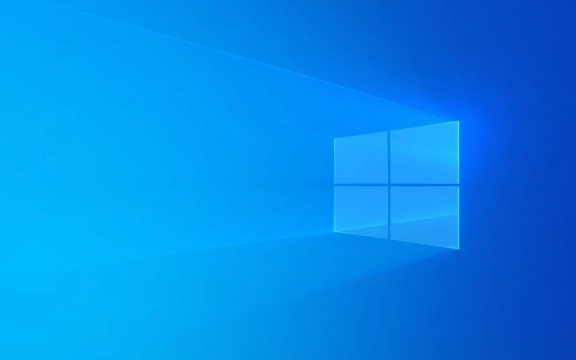
1. 하드웨어 호환성을 확인하십시오
설정으로 다이빙하기 전에 시스템이 듀얼 모니터를 지원하는지 확인하십시오.
- 그래픽 카드 : 대부분의 최신 GPU는 최소 2 개의 디스플레이를 지원합니다. PC에 여러 비디오 포트 (HDMI, DisplayPort, DVI 또는 VGA)가 있는지 확인하십시오.
- 케이블 및 포트 : 두 모니터 모두에 대한 올바른 케이블을 갖추고 있는지 확인하십시오. 예를 들어, 필요한 경우 HDMI-to-HDMI, DisplayPort-to-Displayport 또는 어댑터.
- 모니터 : 두 모니터 모두 전원을 켜고 PC에 올바르게 연결해야합니다.
참고 : PC에 비디오 출력이 하나만있는 경우 두 번째 디스플레이를 추가하려면 USB-to-HDMI 어댑터 또는 외부 그래픽 도크가 필요할 수 있습니다.

2. 두 번째 모니터를 연결하십시오
- 컴퓨터를 끄십시오 (선택 사항이지만 이전 시스템에 권장).
- 적절한 케이블을 사용하여 두 번째 모니터를 연결하십시오.
- 두 모니터의 전원.
- PC 켜기 - Windows는 두 번째 디스플레이를 자동으로 감지해야합니다.
두 번째 화면이 켜지지 않으면 :
- 케이블 연결을 확인하십시오.
- 모니터의 입력/소스 버튼을 눌러 올바른 입력 (예 : HDMI 1)을 선택하십시오.
- 장치 관리자 또는 GPU 제조업체 웹 사이트 (Intel, Nvidia, AMD)를 통해 그래픽 드라이버를 업데이트하십시오.
3. Windows에서 디스플레이 설정을 구성합니다
두 모니터가 모두 감지되면 함께 작동하는 방식을 사용자 정의하십시오.

열기 디스플레이 설정 :
- 데스크탑을 마우스 오른쪽 버튼으로 클릭하고 "디스플레이 설정"을 선택하십시오.
모니터 식별 및 정리 :
- "식별" 을 클릭하여 각 화면에 숫자가 나타납니다. 이것은 어느 것을 알 수 있습니다.
- 디스플레이 아이콘을 드래그하여 물리적 모니터 레이아웃에 맞게 드래그합니다 (예 : 두 번째 모니터가 오른쪽에있는 경우 1의 오른쪽에 2에 배치하십시오).
디스플레이 모드 선택 :
"다중 디스플레이" 로 스크롤하고 다음 중 하나를 선택하십시오.
- 이 디스플레이를 복제하십시오 . 두 화면 모두에 동일한 내용을 표시합니다 (프리젠 테이션에 적합).
- 이러한 디스플레이를 확장하십시오 . 두 모니터를 하나의 연속 데스크탑으로 바꿉니다. 멀티 태스킹에 이상적입니다.
- 1/2에서만 표시 : 하나의 모니터 만 사용하고 다른 모니터를 끄십시오.
해상도 및 방향 조정 :
- 각 디스플레이를 선택하고 올바른 해상도를 설정하십시오 (권장 : 최상의 선명도를위한 기본 해상도).
- 모니터를 수직으로 사용하는 경우 방향을 변경하십시오 (예 : 코딩 또는 읽기를위한 초상화 모드).
기본 디스플레이 설정 :
- 원하는 디스플레이를 기본으로 클릭하십시오 (기본적으로 앱이 열리는 위치).
- "이것을 내 메인 디스플레이로 만드십시오"를 확인하십시오.
4. 워크 플로에 대한 미세 조정
기본 설정 후 다음 팁을 고려하십시오.
- 작업 표시 줄 동작 : 기본적으로 작업 표시 줄은 두 화면 모두에 표시됩니다. 사용자 정의 :
- 설정> 개인화> 작업 표시 줄로 이동하십시오.
- "작업 표시 줄 동작"에서 작업 표시 줄 버튼이 나타나는 위치를 선택하십시오.
- 배경 화면 : 개인화> 배경을 통해 모니터마다 두 화면 또는 다른 이미지 모두에서 단일 벽지를 설정합니다.
- 키보드 바로 가기 :
-
Win P: Projection 모드 (PC 화면 만, 복제, 확장, 두 번째 화면 만 해당) 사이를 빠르게 전환하십시오. -
Win Shift Left/Right Arrow: 모니터 사이의 창을 움직입니다.
-
모든 것을 구성하면 듀얼 모니터 설정을 최대한 활용할 준비가되었습니다. 두 화면에서 Windows를 관리하는 데 사용되는 데 하루나 이틀이 걸릴 수 있지만 일단 한 모니터로 돌아가면 제한적입니다.
기본적으로 연결, 정리 및 확장 - Windows는 나머지를 수행합니다.
위 내용은 Windows에서 듀얼 모니터 디스플레이를 설정하는 방법의 상세 내용입니다. 자세한 내용은 PHP 중국어 웹사이트의 기타 관련 기사를 참조하세요!

핫 AI 도구

Undress AI Tool
무료로 이미지를 벗다

Undresser.AI Undress
사실적인 누드 사진을 만들기 위한 AI 기반 앱

AI Clothes Remover
사진에서 옷을 제거하는 온라인 AI 도구입니다.

Clothoff.io
AI 옷 제거제

Video Face Swap
완전히 무료인 AI 얼굴 교환 도구를 사용하여 모든 비디오의 얼굴을 쉽게 바꾸세요!

인기 기사

뜨거운 도구

메모장++7.3.1
사용하기 쉬운 무료 코드 편집기

SublimeText3 중국어 버전
중국어 버전, 사용하기 매우 쉽습니다.

스튜디오 13.0.1 보내기
강력한 PHP 통합 개발 환경

드림위버 CS6
시각적 웹 개발 도구

SublimeText3 Mac 버전
신 수준의 코드 편집 소프트웨어(SublimeText3)
 Windows는 시스템 업데이트를 영구적으로 중지합니다
Aug 12, 2025 pm 08:24 PM
Windows는 시스템 업데이트를 영구적으로 중지합니다
Aug 12, 2025 pm 08:24 PM
Windows 시스템 업데이트를 영구적으로 중지 : 그룹 정책 편집기를 사용하십시오 : "자동 업데이트"설정을 두 번 클릭하고 "비활성화"를 선택하십시오. 레지스트리 편집기 사용 : "noAutoupDate"의 데이터 값을 "1"로 설정하십시오. 장점 : 향후 업데이트를 완전히 중지하고 저장 공간을 확보하십시오. 단점 : 보안 위험 증가, 기능 손실 및 비 호환성 문제. 참고 : 위험을 이해 한 후에 만 사용하면 결과에 대한 책임이 있습니다.
 무선 네트워크에 연결할 때 인터넷에 액세스 할 수없는 이유는 무엇입니까? 이 4 가지 일반적인 이유를 확인하십시오
Aug 12, 2025 pm 08:57 PM
무선 네트워크에 연결할 때 인터넷에 액세스 할 수없는 이유는 무엇입니까? 이 4 가지 일반적인 이유를 확인하십시오
Aug 12, 2025 pm 08:57 PM
무선 네트워크는 연결되어 있지만 인터넷에 액세스 할 수 없음을 표시하면 전자 장치를 사용할 때 많은 사람들이 종종 발생하는 문제입니다. Wi-Fi 신호가 가득 차 있지만 웹 페이지를 열 수 없거나 비디오를 볼 수 없습니다. 문제는 무엇입니까? 걱정하지 마십시오. 운전자는 네트워크 연결을 신속하게 복원 할 수 있도록 전체 문제 해결 및 솔루션을 구성 할 것입니다. 함께 배우자 ~ 1. 비정상적으로 오랫동안 실행 된 라우터 또는 라우터는 열, 캐시 축적 또는 시스템 고장으로 인해 성능 저하가 발생할 수 있습니다. Lightmaster가 운영자 서버와 통신을 잃으면 장치에 Wi-Fi에 연결되어 있음을 보여 주면 인터넷에 액세스 할 수 없습니다. 1. 네트워크 장치를 다시 시작하십시오 : 라우터와 광학 고양이를 분리하고 전원을 켜고 다시 시작하기 전에 약 30 초 동안 기다리십시오. 2. 설정을 확인하십시오
 응용 프로그램이 정상적으로 시작할 수없는 경우 (0xc0000906) 어떻게해야합니까? 여기서 해결책을 참조하십시오
Aug 13, 2025 pm 06:42 PM
응용 프로그램이 정상적으로 시작할 수없는 경우 (0xc0000906) 어떻게해야합니까? 여기서 해결책을 참조하십시오
Aug 13, 2025 pm 06:42 PM
소프트웨어 나 게임을 열 때 "응용 프로그램이 정상적으로 시작될 수 없음 (0xc0000906)"이 나타나고 많은 사용자가 혼란스러워서 어디서부터 시작 해야할지 모릅니다. 실제로 이러한 오류의 대부분은 시스템 파일의 손상 또는 런타임 라이브러리 누락으로 인해 발생합니다. 시스템을 다시 설치하기 위해 서두르지 마십시오. 이 기사는 프로그램을 신속하게 복원하는 데 도움이되는 몇 가지 간단하고 효과적인 솔루션을 제공합니다. 1. 0xc0000906의 오류는 무엇입니까? 오류 코드 0xc0000906은 Windows Systems의 일반적인 시작 예외입니다. 이는 일반적으로 프로그램이 필요한 시스템 구성 요소 또는 실행중인 실행 환경을로드 할 수 없음을 의미합니다. 이 문제는 종종 큰 소프트웨어 나 게임을 실행할 때 발생합니다. 주된 이유는 다음과 같습니다. 필요한 런타임 라이브러리는 설치되거나 손상되지 않습니다. 소프트웨어 설치 패키지는 끝이 없습니다
 Win10 하단의 작업 표시 줄이 응답하지 않으면 어떻게해야합니까? 6 수리 방법
Aug 12, 2025 pm 09:24 PM
Win10 하단의 작업 표시 줄이 응답하지 않으면 어떻게해야합니까? 6 수리 방법
Aug 12, 2025 pm 09:24 PM
Win10 작업 표시 줄을 클릭 할 때 응답이 없습니까? 시작 메뉴를 열 수 없습니까? 아이콘을 전환 할 수 없습니까? 겉보기에 작은 문제는 번거 롭습니다. 이 기사는 Explorer 재시작, PowerShell을 통한 시스템 구성 요소 수리, 운전자 예외 문제 해결 및 정상적인 사용을 신속하게 복원하는 데 도움이되는 기타 방법을 다루는 6 가지 실제 솔루션을 컴파일했습니다. 방법 1 : Windows 탐색기 재시작 작업 표시 줄은 탐색기의 일부입니다. 프로세스가 고정되거나 충돌하면 작업 표시 줄도 응답을 잃게됩니다. 작업 프로세스 : 1. 바로 가기 키 CTRL Shift EST를 눌러 작업 관리자를 시작합니다. 2. 프로세스에서 "Windows Explorer"를 찾은 다음 마우스 오른쪽 버튼을 클릭하여 "재시작"을 선택하십시오. 3. 데스크탑이 새로 고침 될 때까지 기다렸다가 작업 표시 줄이 복원되었는지 테스트하십시오.
 Windows에서 '이 앱이 PC에서 실행할 수 없음'을 수정하는 방법은 무엇입니까?
Aug 14, 2025 pm 08:28 PM
Windows에서 '이 앱이 PC에서 실행할 수 없음'을 수정하는 방법은 무엇입니까?
Aug 14, 2025 pm 08:28 PM
runthe.exefileasadministratorbyright-clickingitandecting "runasadministrator"; ifsuccessful, 영구적으로 AppatibilityTab → Check "runThisProgramAsAdMinistrator"→ 응용 프로그램;
 Win11 컴퓨터는 갑자기 검은 색 화면이지만 여전히 실행 중입니다. 디스플레이가없는 검은 색 화면이있는 복구 방법
Aug 12, 2025 pm 09:03 PM
Win11 컴퓨터는 갑자기 검은 색 화면이지만 여전히 실행 중입니다. 디스플레이가없는 검은 색 화면이있는 복구 방법
Aug 12, 2025 pm 09:03 PM
컴퓨터의 검은 색 화면이지만 여전히 실행중인 일반적인 이유에는 드라이버 문제, 하드웨어 연결 고장 또는 그래픽 카드 손상이 포함됩니다. 솔루션은 다시 시작하고, 모니터 연결을 확인하고, 다른 모니터 또는 포트를 시도하고, 그래픽 카드 드라이버를 업데이트하거나 롤백하고, 안전 모드를 입력하여 소프트웨어 충돌을 해결하고, 그래픽 카드 및 메모리와 같은 하드웨어를 확인하고, BIOS가 올바르게 설정되었는지 확인하고 필요한 경우 시스템을 복원합니다. 소프트웨어 및 하드웨어 문제를 구별하려면 안전 모드로 테스트하고, 시작 프로세스를 관찰하고, 진단 도구를 사용하고, 하드웨어를 교체하고, 컴퓨터의 비정상적인 사운드를들을 수 있습니다. 재발을 방지하려면 운전자를 업데이트하고, 진정한 소프트웨어를 설치하고, 정기적으로 시스템을 유지하고, 열 소산 및 전원 공급 장치의 안정성에주의를 기울이고, 오버 클로킹을 피하고, 정기적으로 백업 데이터를, 하드웨어 온도를 모니터링하십시오.
 192.168.10.1 로그인 포털 (기간 라우팅/ASUS 관리 페이지)
Aug 12, 2025 pm 10:18 PM
192.168.10.1 로그인 포털 (기간 라우팅/ASUS 관리 페이지)
Aug 12, 2025 pm 10:18 PM
먼저 장치가 대상 라우터의 Wi-Fi에 연결되거나 네트워크 케이블을 통해 연결되어 있는지 확인하십시오. 2. 브라우저 주소 표시 줄에 http://192.168.10.1을 입력하고 Enter를 누릅니다. 3. 올바른 사용자 이름과 비밀번호를 입력하십시오 (기본값은 종종 관리/관리자 또는 라우터 뒷면을 봅니다). 4. 열 수 없으면 잘못된 네트워크에 연결되어 있는지 확인하고 올바른 IP 주소를 확인하고 (IPConfig를 통해 기본 게이트웨이를 볼 수 있음), 라우터를 다시 시작하거나 브라우저를 변경하거나 방화벽을 끄십시오. 5. 로그인 한 후 Wi-Fi 이름 비밀번호를 수정하고 보안 옵션을 설정하고 포트 전달 구성, 게스트 네트워크 활성화, 펌웨어 업그레이드 등을 수정할 수 있습니다. 6. 비밀번호를 잊어 버리면 라우터 재설정 구멍을 5-10 초 동안 눌러 공장 설정을 재설정 할 수 있지만 모든 구성이 지워집니다.
 소리없이 노트북을 호출하는 방법? 한 번의 클릭으로 Apple 노트북의 건전함을 복원하는 단계
Aug 14, 2025 pm 06:48 PM
소리없이 노트북을 호출하는 방법? 한 번의 클릭으로 Apple 노트북의 건전함을 복원하는 단계
Aug 14, 2025 pm 06:48 PM
노트북 침묵? 쉬운 문제 해결 및 해결! 노트북은 일상 업무와 공부를위한 필수 도구이지만 때로는 침묵 문제에 직면합니다. 이 기사는 랩톱 침묵에 대한 일반적인 원인과 솔루션을 자세히 분석합니다. 방법 1 : 볼륨 및 오디오 장비 연결을 먼저 확인하고 시스템 볼륨 설정이 정상인지 확인하십시오. 1 단계 : 작업 표시 막 볼륨 아이콘을 클릭하여 볼륨 슬라이더가 음소거되지 않고 볼륨이 적절한 지 확인하십시오. 2 단계 : 볼륨 제어판에서 "주 볼륨"및 "마이크"볼륨 설정을 확인하여 모든 응용 프로그램의 볼륨이 올바르게 조정되었는지 확인하십시오. 3 단계 : 헤드폰이나 외부 스피커를 사용하는 경우 장치가 올바르게 연결되어 켜져 있는지 확인하십시오. 방법 2 : 오디오 드라이버가 구식 또는 손상된 오디오 업데이트 또는 재설정 오디오.








